AndroidStudio下无线调试的示例分析
这篇文章主要为大家展示了“Android Studio下无线调试的示例分析”,内容简而易懂,条理清晰,希望能够帮助大家解决疑惑,下面让小编带领大家一起研究并学习一下“Android Studio下无线调试的示例分析”这篇文章吧。
成都创新互联公司是少有的网站建设、成都网站制作、营销型企业网站、成都小程序开发、手机APP,开发、制作、设计、友情链接、推广优化一站式服务网络公司,2013年至今,坚持透明化,价格低,无套路经营理念。让网页惊喜每一位访客多年来深受用户好评
有的小伙伴会感觉在Android App真机调试中不断的插拔USB线比较麻烦而选择无线调试,因为公司App调试时外部插拔设备占用了USB口,无法进行有线调试而选择无线调试。
方法一:使用Android Studio插件
Android Studio是功能强大的,各种各样的插件让Android Studio能够处理各种情况。
1.adb wifi
点击Ctrl+Alt+S打开Android Studio的Setting,在搜索框输入adb wifi
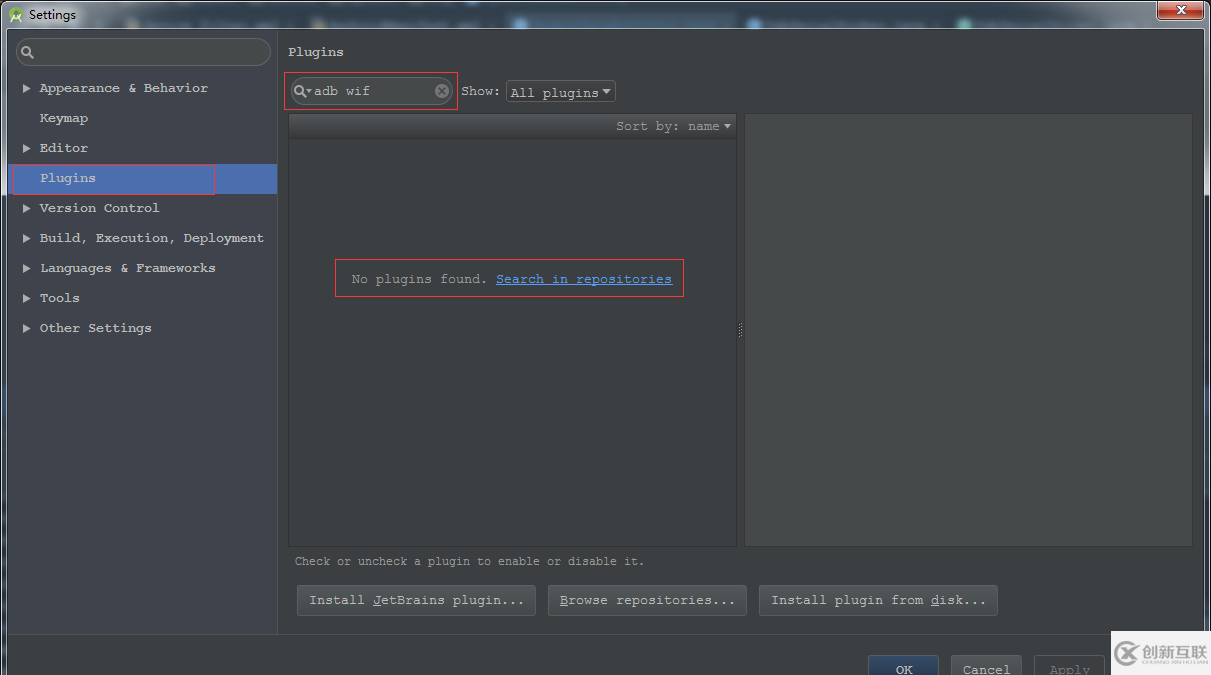
选中adb wifi安装完成后重启Studio就可以了
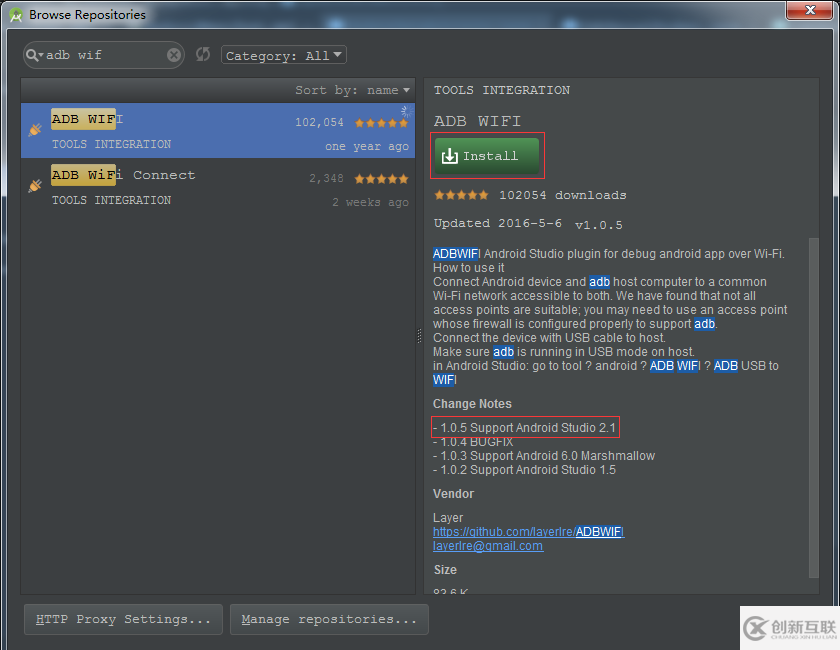
注意:adb wifi支持的Studio版本是2.1,如果你的Studio版本过高的话可能不支持
重启Studio后,首先使用数据线连接手机,点击adb restart,然后点击adb usb to wifi
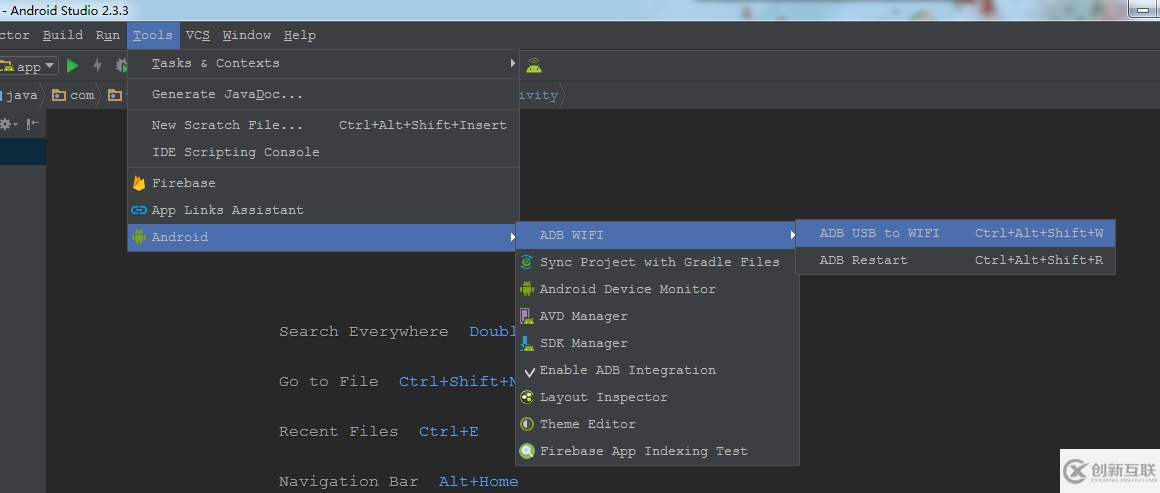
如果Studio版本过高的话就会出现如下情况
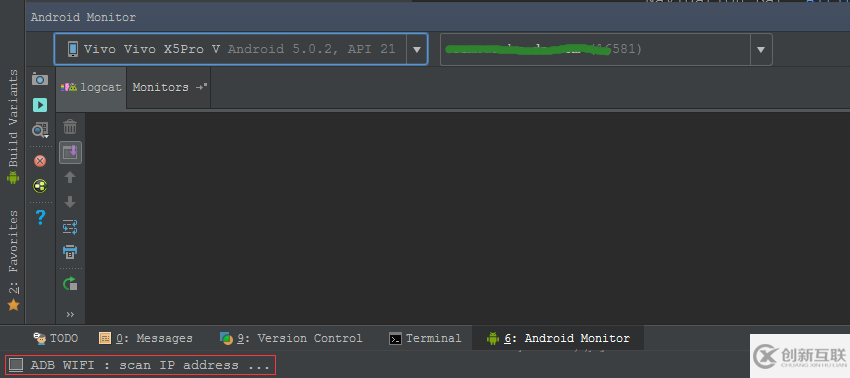
要重新下载安装相应的Studio,就不贴成功的情况了。
2.Android wifi adb
同样使用相同的方法安装Android wifi adb,安装时记得阅读更新日志
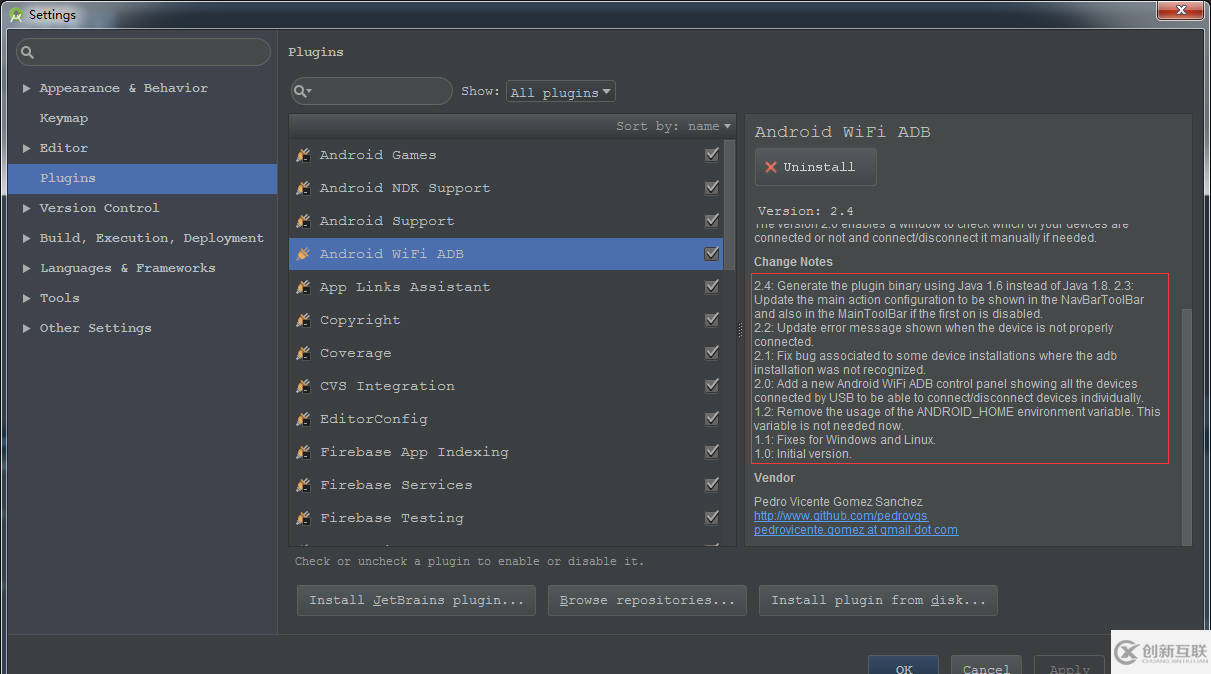
当然Android Wifi adb插件的界面就比较友好了,操作比较简单

成功后的效果图
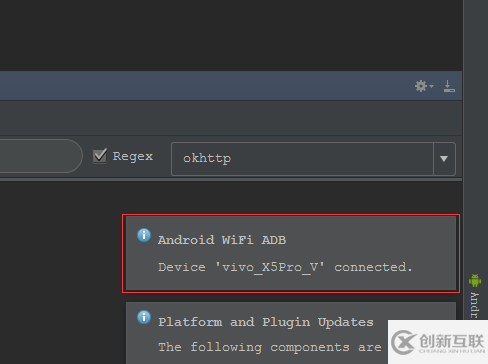
在Android Monitor中查看就有两个手机,拔下usb线就剩下通过wifi连接的真机了,这样你就可以起飞了……
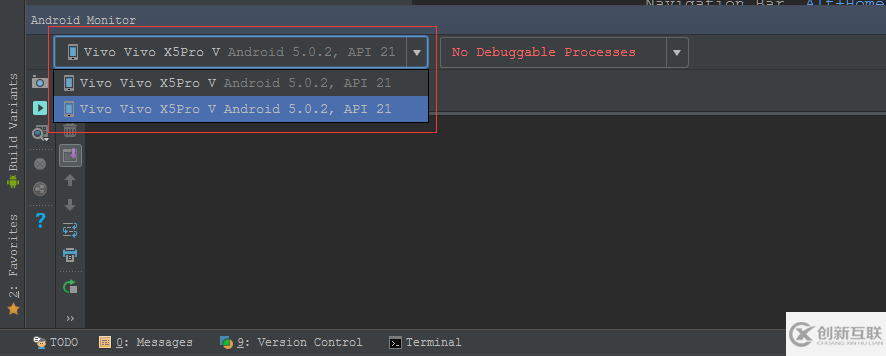
方法二:使用指令连接道长更倾向于使用指令连接,这样逼格高嘛
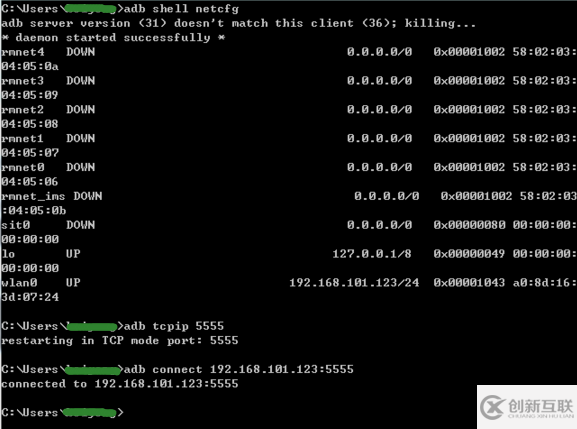
指令解读:
adb tcpip + 端口号:这里的端口号可以随便输,但是不能使用被占用的端口号。
adb connect + IP地址+端口号:IP地址为手机的IP地址,端口号为刚才申请的端口号。
到这里就完了,这里要注意一下:
1.在无线调试连接之前一定要保持usb连接正常
2.电脑与手机必须在同一网络环境中才能连接成功(一定要确认)
以上是“Android Studio下无线调试的示例分析”这篇文章的所有内容,感谢各位的阅读!相信大家都有了一定的了解,希望分享的内容对大家有所帮助,如果还想学习更多知识,欢迎关注创新互联行业资讯频道!
分享文章:AndroidStudio下无线调试的示例分析
本文来源:https://www.cdcxhl.com/article40/jgcjho.html
成都网站建设公司_创新互联,为您提供外贸建站、微信公众号、手机网站建设、定制开发、企业网站制作、ChatGPT
声明:本网站发布的内容(图片、视频和文字)以用户投稿、用户转载内容为主,如果涉及侵权请尽快告知,我们将会在第一时间删除。文章观点不代表本网站立场,如需处理请联系客服。电话:028-86922220;邮箱:631063699@qq.com。内容未经允许不得转载,或转载时需注明来源: 创新互联

- 网站设计中常见错误的解决方案 2021-12-07
- 网站建设要一直与时俱进并没有所谓的终极解决方案 2022-05-20
- 创新互联干货分享|DNS解析错误的解决方案 2023-02-07
- 律师网站建设解决方案 2022-08-23
- 服务型政府网站建设解决方案 2017-03-19
- Sentry企业级数据安全解决方案-Relay运行模式 2022-10-11
- 机械制造行业的网站建设解决方案如何执行 2021-06-29
- 英文网站制作常见问题及解决方案 2021-11-30
- 电子商务网站建设需要注意哪些问题及解决方案 2022-12-19
- SEO过度优化的解决方案 2023-04-06
- 云备份解决方案可以解决的业务问题 2022-10-03
- “多合一页浏览”形式下的索引排名问题解决方案 2017-03-02